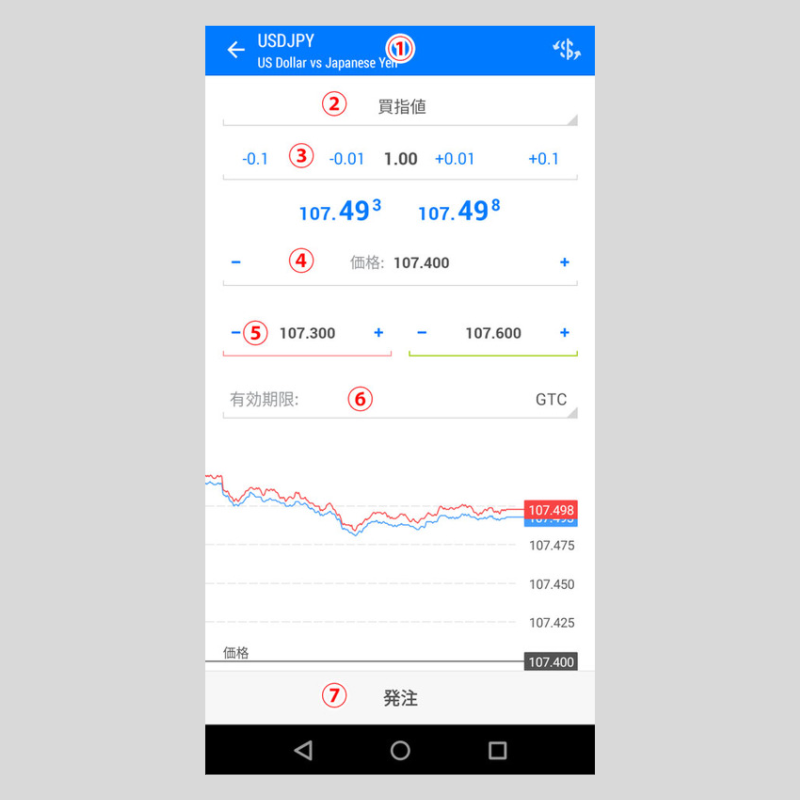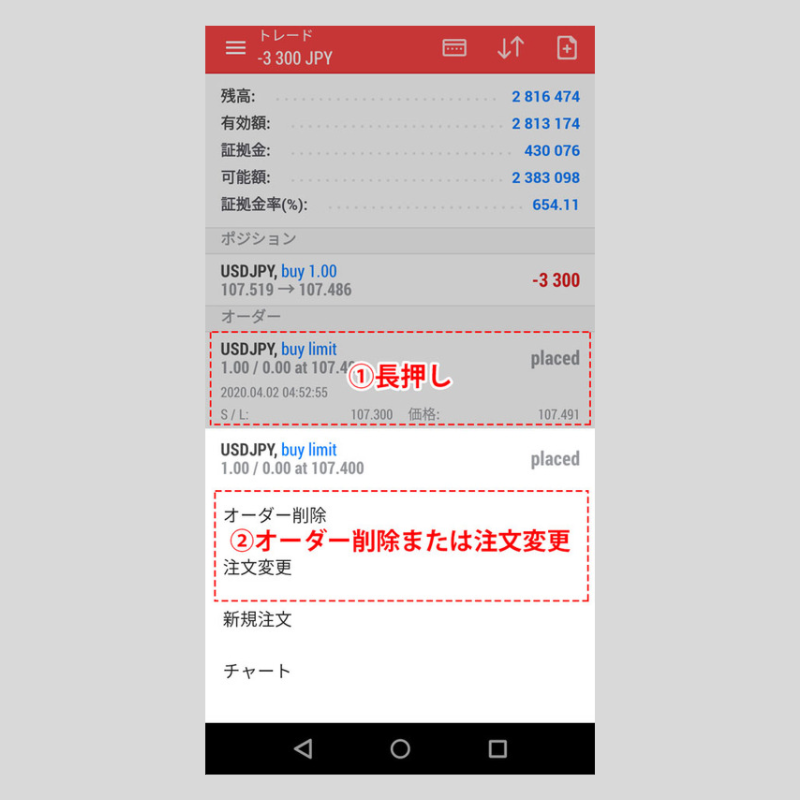android版MT5(メタトレーダー5)アプリの注文発注方法
android版のMT5(メタトレーダー5)のアプリからも注文を出すことができます。
注文画面からの注文発注方法
注文画面の表示方法
android版のMT5での注文は基本的に注文画面から行い
注文画面は主に次の3つの方法で表示することができます。
①気配値表示画面から表示する方法
気配値表示画面の取引したい銘柄をタップし、
新規注文をタップすると注文画面に遷移します。
②チャート画面から表示する方法
チャート画面の右上の「+」の印のついた書類のマークの部分をタップすると、
注文画面に遷移します。
③トレードの画面から表示する方法
トレードの画面の右上の「+」の印のついた書類のマークの部分をタップすると、
注文画面に遷移します。
成行注文の発注方法
現在の価格水準で売買したい場合は成行注文で注文します。
成行注文を行う場合は注文画面で次のように設定し、発注します。
①取引銘柄の選択
取引する銘柄を確認します。
銘柄を変更する場合は右上の「$」のマークの部分をタップします。
②取引種別の選択
成行注文を選択します。
③取引数量の設定
取引数量は中央の部分にロット数(FXの場合、1ロット=100,000通貨、CFDの場合、1ロット=1取引単位)で指定します。
直接入力することができるほか、左右の「±0.01」、「±0.1」の部分をタップして、数値を調整することもできます。
④決済注文の設定
逆指値(損切り注文、SL)、決済の指値(利益確定、TP)を併せて注文する場合はこれらの価格を入力します。
⑤注文の発注
Sell(売り)、またはBuy(買い)のいずれかをタップすると、注文を発注します。
注文が執行されると、トレード画面に遷移し、ポジションの部分で保有しているポジションを確認することができます。
新規の指値・逆指値注文の発注方法
注文画面からは、新規の指値・逆指値注文を発注することもできます。
新規の指値・逆指値注文等を発注する場合は次のように設定します。
①取引銘柄の選択
取引する銘柄を確認します。
銘柄を変更する場合は右上の「$」のマークの部分をタップします。
②取引種別の選択
買指値・売指値・買逆指値・売逆指値・買いのストップリミット・売りのストップリミットから選択します。
③取引数量の設定
取引数量は中央の部分にロット数(FXの場合、1ロット=100,000通貨、CFDの場合、1ロット=1取引単位)で指定します。
直接入力することができるほか、左右の「±0.01」、「±0.1」の部分をタップして、
数値を調整することもできます。
④価格の指定
約定させたい価格を指定します。
⑤決済注文の設定
注文に付随する逆指値(損切り注文、SL)、決済の指値(利益確定、TP)を併せて注文する場合はこれらの価格を入力します。
⑥注文の有効期限
注文の有効期限を指定します。
「GTC(期限なし)」、「当日」、「指定された(時間)」、「指定された日付」から選択できます。
「指定された・・・」を選択すると、日時を選択する部分が表示されるので指定します。
⑦注文の発注
必要事項の入力が完了したら、「発注」をタップすると、注文が発注されます。
発注された注文はトレード画面の「オーダー」の部分で確認することができます。
保有中のポジションの決済、付随する注文の変更方法
保有中のポジションの決済、付随する注文の変更する場合は対象となるポジションを長押しし、表示されるメニューから「決済」または「ポジション変更」のいずれかをタップします。
「決済」をタップすると、決済画面に進みます。利益が出ているときは「利益確定の決済」、損失が発生している場合は損失確定の決済」の部分をタップすると、決済が完了します。
ポジション変更をタップすると、ポジションの変更画面に遷移します。
ポジションに付随する決済の指値・逆指値の追加、変更、キャンセルを行うことができます。
変更内容を入力したら、「変更」をタップして変更を確定します。
注文中の未約定の注文のキャンセル、変更の方法
未約定の注文は自由にキャンセル、変更をすることができます。
変更を行う場合は、トレード画面でキャンセル、または変更したい注文を長押しし、
「オーダー削除」または「注文変更」をタップします。
オーダー削除をタップすると、注文がキャンセルされます。
注文変更をタップすると、注文変更画面に遷移します。
注文価格や付随する決済指値・逆指値の水準、注文の有効期限などを修正後、
変更をタップすると、変更が完了します。
板注文画面から注文
android版MT5では板注文画面があります。ただし、FXの場合は板情報がないため、
現在の価格を確認することができないため、あまり使い道はないかもしれませんが、
注文を出すことはできるため、一応ご紹介しておきます。
板注文画面は気配値画面で取引したい通貨ペア上でタップすると
表示する画面の板注文画面をタップして表示することができます。
FX等の板情報がない商品の場合は次の画面のように表示されます。
一番上の真ん中の部分(①)に取引数量をロット数(1ロット=10万通貨)で指定します。
損切り注文を入れる場合は損切り注文までの距離を②の部分にポイント数(1ポイント0.1Pips)で指定し、
利益確定注文を入れる場合は利益確定までの距離を③の部分に同様にポイント数を入力します。
これらを指定したら、下段の「BUY(買い)」、または「Sell(売り)」をタップすると注文を発注することができます。
また、保有中のポジションは真ん中の「CLOSE」を押すと決済することができます。
MT5を学びたい方へオススメコンテンツ

OANDA証券ではMT5(メタトレーダー5)の基本的な使い方を、画像や動画を用いて詳しく解説します。OANDA証券が独自開発したオリジナルインジケーターや自動売買(EA)なども豊富に提供しています。OANDA証券の口座をお持ちであれば無料で使えるので、ぜひ口座開設をご検討ください。
本ホームページに掲載されている事項は、投資判断の参考となる情報の提供を目的としたものであり、投資の勧誘を目的としたものではありません。投資方針、投資タイミング等は、ご自身の責任において判断してください。本サービスの情報に基づいて行った取引のいかなる損失についても、当社は一切の責を負いかねますのでご了承ください。また、当社は、当該情報の正確性および完全性を保証または約束するものでなく、今後、予告なしに内容を変更または廃止する場合があります。なお、当該情報の欠落・誤謬等につきましてもその責を負いかねますのでご了承ください。